
【GAS活用システム③-1】GASデジタル伝票で注文受付・販売管理をする~前書き編~
Google Apps Script (GAS)を、もっと身近に、日々の暮らしに。
【GAS活用システム】の第三弾は、「GASデジタル伝票での注文受付・販売管理」です。
注文を受け付ける=何かを販売する、ということで、ぐっとビジネスや商売のにおいがしますが、、、対象としているのは以下のようなケースです。
町内会のイベントやお祭りの模擬店で何かを売る
学園祭や文化祭などでのカフェで注文をとる
フリーマーケットなどで、自作の品などを売る
つまり、
期間限定の販売や注文受付で、レジをレンタルするほどでもない
でも、紙の伝票や電卓を使う昔ながらの方法はちょっときつい
できるだけお金はかけずに、効率的に注文を受け付ける方法を探している

そんなニーズをお持ちの方にぜひ試して欲しいのが、今回ご紹介する「GASデジタル伝票」です。Googleフォーム、スプレッドシート、そしてGoogle Apps Script (GAS)を活用して、誰でも無料で作ることができますよ。
「GASデジタル伝票」とは
「GASデジタル伝票」と命名してみましたが、まずどんなことができるのかをざっくりご紹介します。
1. スマホでフォームにアクセスして品目ごとの数量を選択して送信すると

2. 注文内容(品目と数量)と自動計算された合計金額がLINEで通知され

3. スプレッドシートに注文データが蓄積されて、品目ごとの数量・金額が自動集計される
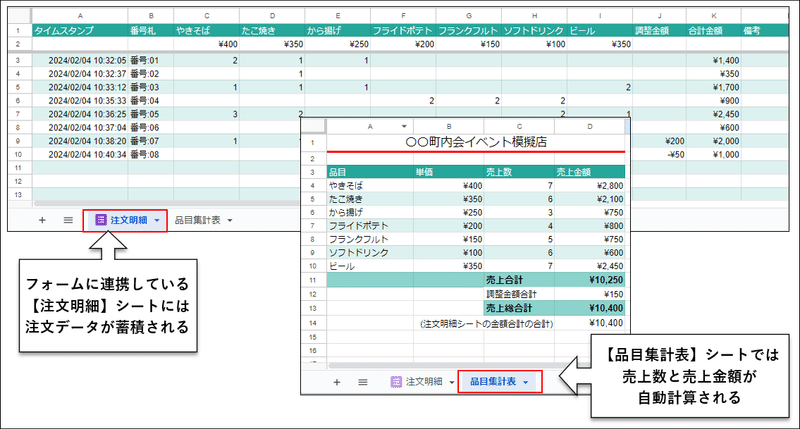
上記の各ステップをもう少しだけ技術的に説明します。
伝票部分(品目ごとの注文数を入力する部分)をGoogleフォームを使ってデジタル化する
デジタル伝票(フォーム)から注文データが送信されたら、GASで合計金額を計算してLINEで通知する
フォームと連携しているスプレッドシートに注文データが自動的に蓄積されていくので、シートに関数を設定しておき、品目ごとの売上数・売上金額を自動集計する(関数でできない部分はGASで行う)
上記の1~3の処理をまとめて一言で「GASデジタル伝票」と呼ぶことにします。
正確には、「Googleフォームを使って注文伝票をデジタル化し、入力された伝票データを元に、GASや関数をフル活用して、LINE通知や自動集計をするシステム」ということになりますが、、、長すぎるので、このように省略することにします。
さて、あらためまして、「GASデジタル伝票」の利点は大きく次の3点になります。
スマホで品目ごとの数量を選択して送信ボタンをクリックするだけで注文の受付が完了する (→伝票の手書きが不要!)
合計金額が自動計算されてLINE通知される(→手計算が不要!)
スプレッドシードに蓄積される注文データを元に品目ごとの数量・売上金額が自動集計される(→手計算での集計が不要!)
まだまだ、その他にもこんなにいい点があります。
複数人で同時に注文受付ができる
LINEグループ宛にLINE通知すれば、グループ内で注文データが即時に共有できる
注文データがタイムスタンプ(送信日時)つきでスプレッドシードに記録されるので、あとで注文データの分析ができる
紙の伝票を使わずエコな上に、システムが無料で作成できる
フォーム・スプレッドシート・GASを使ってこんなことができるんだ、というある意味非常にわかりやすい例だと思うので、モノを販売する予定がなくても、よろしければぜひお試しください。
なんならお子様とお店屋さんごっこで使っても。
ポイントはシートとフォームで品目と単価を同期させること
さて、設定に入る前に、もう少しだけ前置きをします。
今回のGASデジタル伝票が正しく動作するための、重要なポイントは、ずばり「シートとフォームで品目と単価を同期させる」ことです。
実は、今回、フォーム・明細用のシート・集計用のシートと3カ所に、それぞれ品目と単価を保持します。
となると、品目数が増減したり、品目名や単価が変更したりした時に、この3カ所すべてに変更が反映されないと、正しく合計金額や計算されないとか、LINE通知された内容とシートの値が一致しないとか、いろいろまずいことになります。
そうはいっても手動で3カ所変更するのもなかなか大変なので、GASの力を大いに借りて、以下のように3カ所の品目名・単価を同期させます。
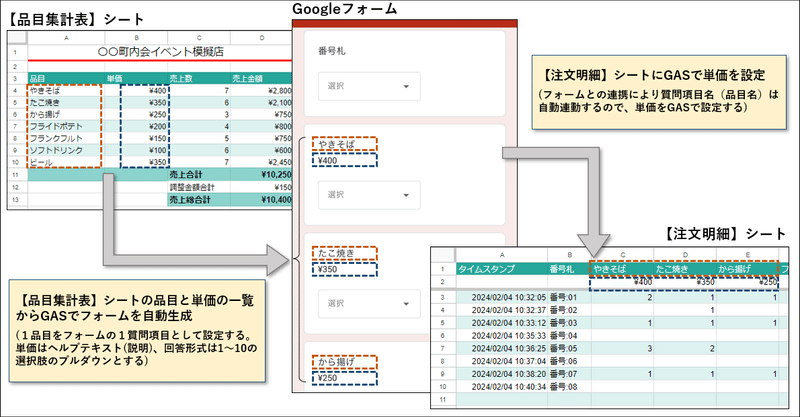
この3カ所での品目名・単価の同期のために、フォームの自動作成でも
シートに連携しているフォームがなければ
→1品目を1質問項目としてフォームを新規作成するシートにフォームが連携済みなら
→一旦フォーム上の項目を全部削除して再度、質問項目を作成する
とやや複雑な処理が必要になりました。
さらに、基本的に手動での設定は極力行わないようにする、ということを目指し、GASをフル活用したため、今回、GASは超絶長めですが、ほぼほぼコピペでいけます。
GASを実行するのが初めての方も、その長さにめげずに、ぜひ「GASデジタル伝票」を使ってみてくださいね。
設定の全体像
それでは、「GASデジタル伝票」の設定の全体像をみていきましょう。
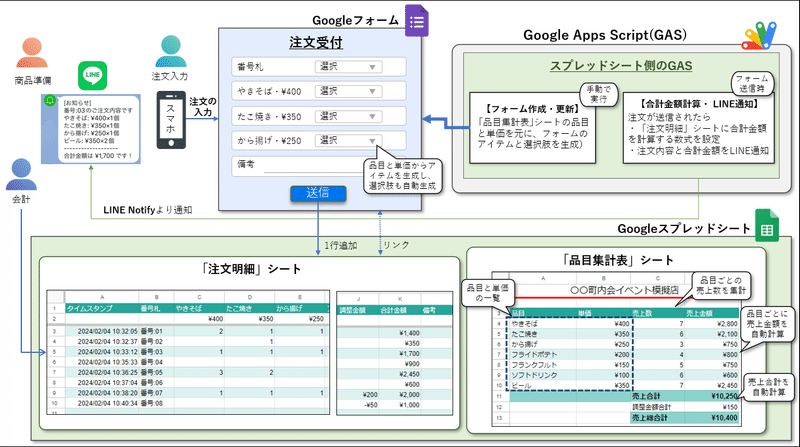
今回は、スプレッドシート側に、手動で実行する「フォーム作成・更新の関数」と、フォーム送信時に自動実行される「合計金額計算やLINE通知を行う関数」を定義していきます。
・・・とここまで説明したところで、設定の話に入りたいところですが、とても長くなってしまったので、記事を分けました。
引き続き、↓下記の設定編をご参照ください。
この記事が気に入ったらサポートをしてみませんか?
